win7照片查看器无法显示内存不足是什么原因怎么解决
最近有用户询问小编:win7图片打不开,照片查看器提示无法显示,内存不足。但这时候系统内存空间明明是足够的,这到底是什么原因导致的呢?其实win7照片查看器无法显示和内存没有太大关系。一般是电脑颜色管理的配置功能出现了问题。今天小编就来给大家详细说明一下具体的解决方法。
具体步骤如下:
1、打开电脑,找到并打开控制面板。
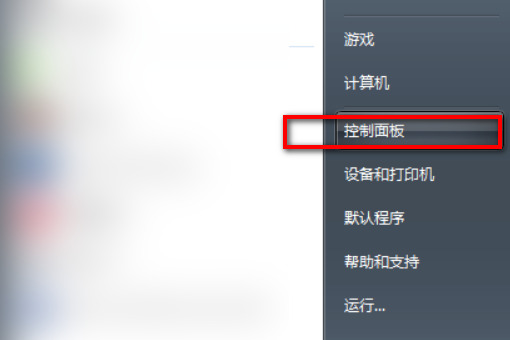
2、打开后在右上角找到查看方式,选择大图标。
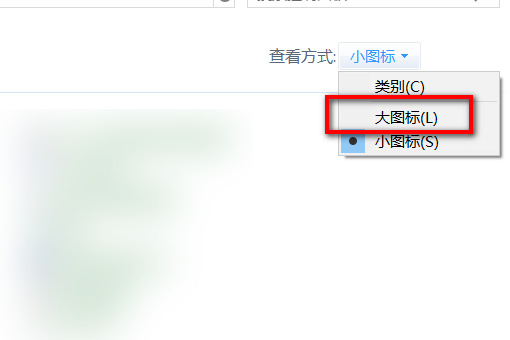
3、然后点击颜色管理。
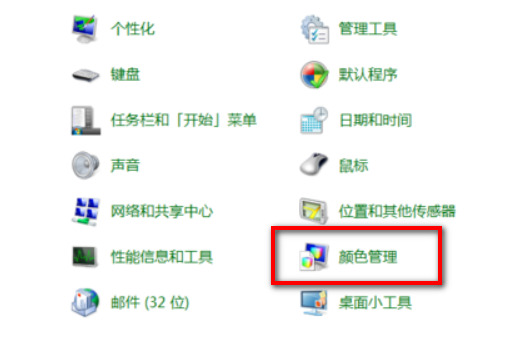
4、打开颜色管理后,上方工具栏为设备、所有配置文件、高级,点击高级。
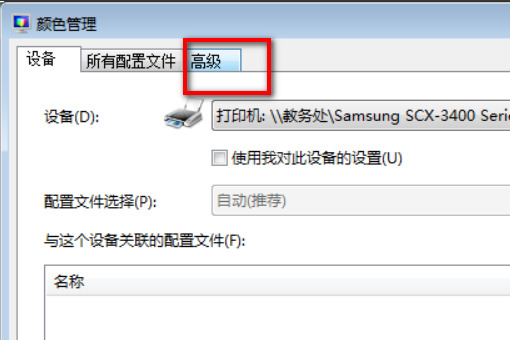
5、在高级选项卡里,找到并点击校准显示器。
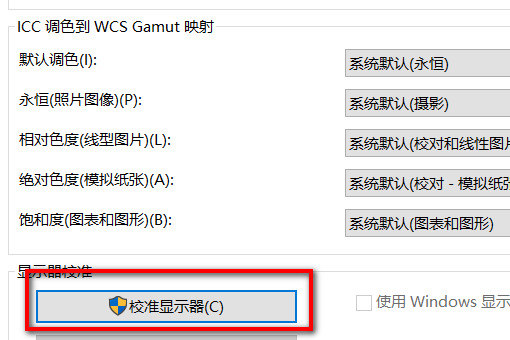
6、其它不要动,一直点击下一步。
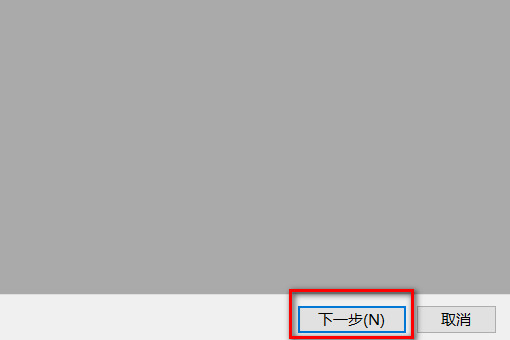
7、点击下一步直到出现完成,然后点击完成。

8、页面会弹出cleartype文本调谐器,勾选启用cleartype。
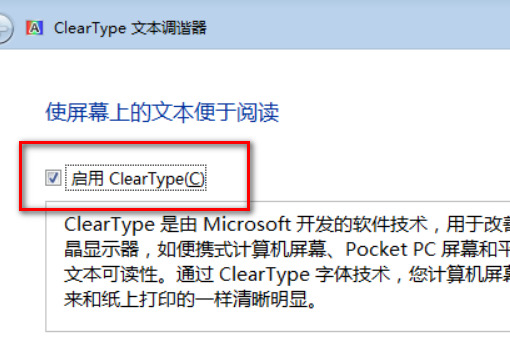
9、然后一直点击下一步。
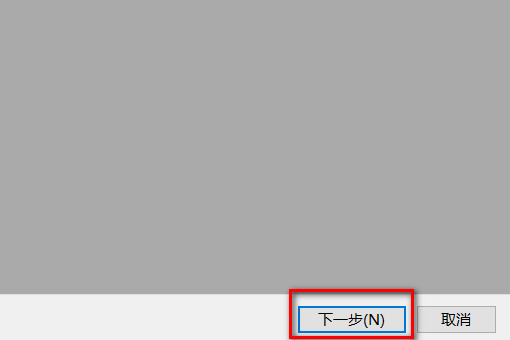
10、最后页面会弹出您已完成对监视器中文本的调谐。
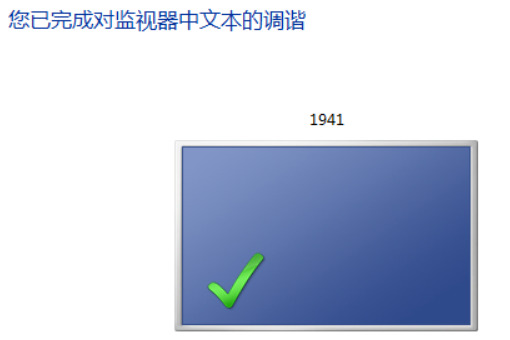
11、重新用照片查看器即可正常打开图片。
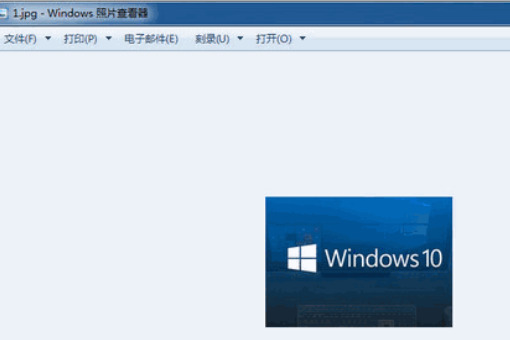
以上就是win7照片查看器无法显示内存不足的解决方法介绍了,希望对各位用户们有所帮助。
最新推荐
-
谷歌浏览器下载文件存储位置怎么修改

谷歌浏览器下载文件存储位置怎么修改?谷歌浏览器是一款开源的强大的浏览器,支持用户进行自定义的设置,那如果用 […]
-
火狐浏览器打不开该网页因为无法连接到服务器怎么解决

火狐浏览器打不开该网页因为无法连接到服务器怎么解决?火狐浏览器拥有强大丰富的功能,很受用户欢迎,但是有的用 […]
-
mac如何设置屏幕常亮不黑屏 mac不黑屏设置方法

mac如何设置屏幕常亮不黑屏?苹果电脑系统中很多功能也跟win系统类似,比如常用的亮度功能等,都可以通过调 […]
-
win11系统怎么和手机连接 win11连接手机功能

win11系统怎么和手机连接?在最新的win11系统中,微软提供了连接手机功能,通过win11系统与手机进 […]
-
win113d加速如何开启 win11怎么开启高性能模式

win113d加速如何开启?在电脑系统中,用户通过开启3d加速功能,可以让游戏显得更流畅,更好的展现图像效 […]
-
win10没有有效ip配置该怎么解决 Win10以太网没有有效的IP配置
win10没有有效ip配置该怎么解决?本地连接没有有效的IP配置的问题,其实是因为你的电脑无法正常获取到网 […]
热门文章
谷歌浏览器下载文件存储位置怎么修改
2火狐浏览器打不开该网页因为无法连接到服务器怎么解决
3mac如何设置屏幕常亮不黑屏 mac不黑屏设置方法
4win11系统怎么和手机连接 win11连接手机功能
5win113d加速如何开启 win11怎么开启高性能模式
6win10没有有效ip配置该怎么解决 Win10以太网没有有效的IP配置
7oppo手机允许安装未知应用在哪里设置 oppo允许安装未知来源
8win10电脑显示无法识别的usb设备怎么办 win10一直提示无法识别的usb设备
9steam加好友错误代码118解决方法
10怎么取消win10开机自检功能 win10关闭自检硬盘
随机推荐
专题工具排名 更多+





 闽公网安备 35052402000378号
闽公网安备 35052402000378号